WhatsApp을 열고 그것이 어떻게 보이는지 새로운 점을 발견했습니다. 채팅 탭 왼쪽에는 세 명의 사용자가 함께 있는 아이콘이 표시됩니다. 해당 아이콘을 탭하면 WhatsApp 커뮤니티에 입장하게 됩니다. 256명만 추가할 수 있는 그룹과 달리 커뮤니티에서는 수천 명의 사용자가 참여할 수 있습니다. 사용자는 동일한 그룹에 속해 있거나 커뮤니티의 관리자인 경우에만 다른 사람의 전화번호를 볼 수 있으므로 커뮤니티에서 개인정보 보호가 더욱 강화됩니다.
WhatsApp 커뮤니티
커뮤니티 덕분에 다양한 그룹을 통합하고 전체 커뮤니티에 업데이트를 보낼 수 있습니다. 토론 그룹을 만드는 것이 더 쉬울 것입니다. 예를 들어, 특정 그룹의 관리자에게만 이야기하고 나머지 그룹에는 알리지 않으려면 해당 그룹에 대한 하위 그룹을 만들 수 있습니다. 커뮤니티 덕분에 사용자는 기존 그룹을 구성할 수 있습니다.
커뮤니티를 사용하면 그룹을 더 잘 관리할 수 있지만 상태가 좋다면 꼭 사용해야 할 의무는 없습니다. 또한, 활성화했다고 해서 활성화된 상태를 유지해야 하는 것은 아닙니다. 마음이 바뀌면 언제든지 끌 수 있습니다. 커뮤니티를 활성화하거나 비활성화하면 커뮤니티에 추가된 그룹에 메시지가 표시됩니다.
WhatsApp 그룹 초대를 생성할 수 있는 옵션이 있지만, 이로 인해 상황이 다소 통제 불가능해질 수 있다고 생각되면 언제든지 관리자가 다른 사람을 그룹에 초대하도록 허용할 수 있습니다. Telegram과 달리 WhatsApp 커뮤니티에서는 다른 커뮤니티를 검색할 수 없습니다. 관리자는 다른 사용자의 메시지를 지울 수도 있으며 파일 크기 제한은 최대 2GB입니다. 음성 통화를 시작할 때 최대 32명을 추가할 수 있습니다.
또한 사용자는 WhatsApp이 그룹을 하나의 커뮤니티로만 제한한다는 점을 기억해야 합니다. 또한 사용자는 원하는 그룹을 모두 추가할 수 없습니다.
커뮤니티에 WhatsApp 그룹을 추가하는 방법
채팅 탭 왼쪽에 있는 그룹 아이콘을 탭하면 WhatsApp 커뮤니티를 소개하는 간단한 메시지가 표시됩니다. 그러면 커뮤니티 이름과 설명을 추가할 수 있는 위치가 표시됩니다. 이미 존재하는 그룹을 만들 수도 있고, 그 자리에서 새 그룹을 만들 수도 있습니다. 커뮤니티에 추가된 모든 그룹이 나열되므로 어떤 그룹을 추가했는지 쉽게 기억할 수 있습니다.
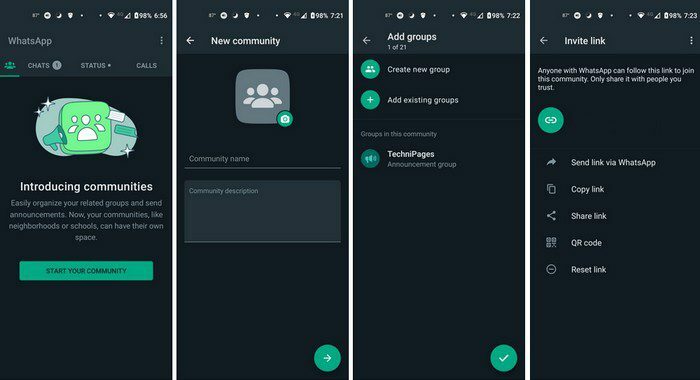
그룹을 추가한 후에는 링크를 공유하여 다른 사람을 초대할 수 있는 다양한 방법을 확인할 수 있습니다. WhatsApp에서는 귀하가 신뢰하는 사람들과만 링크를 공유하도록 권장합니다. 다음과 같은 옵션 중에서 선택할 수 있습니다.
- WhatsApp을 통해 링크 보내기
- 링크 복사
- 링크 공유(WhatsApp 외부)
- QR 코드
- 링크 재설정
결론
WhatsApp 커뮤니티는 그룹을 더 잘 구성하는 데 도움을 주기 위해 만들어졌습니다. 커뮤니티 전체에 메시지를 보내면 메시지를 더 빠르게 전달할 수 있습니다. 향후 업데이트에서 사용자에게 어떤 다른 기능이 표시될지 누가 알겠습니까? 어떤 기능을 보고 싶나요? 아래 댓글에 여러분의 생각을 공유하고, 소셜 미디어에서 다른 사람들과 기사를 공유하는 것도 잊지 마세요.